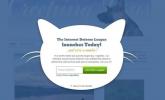Jos olet samanlainen kuin me, Viestit-sovelluksesi on melko kiireinen paikka. Vaikka edelleen isännöi keskusteluja ystävien, perheen ja muiden kanssa, nöyrä oletusarvo viestisovelluksesta on tullut myös kaksivaiheisten vahvistusten, pankkihälytysten ja - tietysti - koti - satunnainen roskapostiviesti. Sen puhdistaminen on yhtä välttämätöntä kuin nopea harjoitus itsehoitoon - on tärkeää siivoa sotku ja varmista, etteivät tärkeimmät viestisi katoa muiden tulvien alle viestejä.
Sisällys
- Kuinka palauttaa poistetut tekstit Google-viesteistä
- Kuinka palauttaa poistetut tekstit Samsung-puhelimessa
- Kuinka palauttaa poistetut tekstit Google Drivella
- Kuinka palauttaa poistetut tekstit operaattoriltasi
- Kuinka palauttaa poistetut tekstit kolmannen osapuolen sovelluksilla ja ohjelmistoilla
Suositellut videot
Helppo
10 minuuttia
Androidälypuhelin
Windows- tai MacOS-tietokone (valinnainen)
Mutta varovaisimmatkin meistä liukastuvat ajoittain, ja on aivan liian helppoa poistaa vahingossa väärä viesti eksyessään poiston rytmiin. Mutta älä huoli, usein on olemassa tapa palauttaa poistetut tekstiviestit
Android-puhelimeesi. Tässä oppaassa näytämme tarkalleen, kuinka voit palauttaa poistetut tekstiviestit Androidissa.Kuinka palauttaa poistetut tekstit Google-viesteistä
Google Messagesissa ei ole alkuperäistä tapaa palauttaa poistettuja viestejä, mutta viestit voidaan palauttaa, jos olet valmis käyttämään hieman erilaista tapaa poistaa sotku. Viestien poistamisen sijaan yritä arkistoida ne, sillä siellä on Arkistoitu-osio, josta voit palauttaa viestit ja pitää ne poissa näkyvistä. Arkistointi poistamisen sijaan on hyvä nyrkkisääntö nykyaikaisissa viestisovelluksissa, koska se on paljon anteeksiantavampi kuin täydellinen poistaminen, mutta silti pitää ei-toivotut viestit poissa tieltä.
Vaihe 1: Arkistoidaksesi pyyhkäisemällä viestiä vasemmalle tai oikealle, se lähetetään arkistoon.
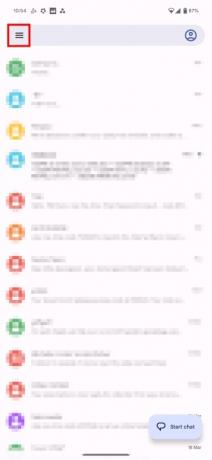

Vaihe 2: Voit palauttaa viestit arkistostasi valitsemalla kolme vaakaviivaa Viestit-kohdan vasemmasta yläkulmasta.
Liittyvät
- Kuinka paljon Apple Music maksaa ja miten saat sen ilmaiseksi?
- Kuinka muuttaa Live Photo videoksi iPhonessa
- Parhaat Android-puhelimet vuonna 2023: 16 parasta, mitä voit ostaa
Vaihe 3: Valitse sitten Arkistoitu. Kaikki arkistoidut viestiketjusi säilytetään täällä.
Vaihe 4: Jos haluat siirtää viestiketjun takaisin postilaatikkoosi, avaa se, napauta kolmea pistettä oikeassa yläkulmassa ja valitse Poista arkistosta.


Vaihe 5: Jos haluat siirtää useita viestejä kerralla, siirry kohtaan Arkistoitu -näyttöä, paina pitkään ensimmäistä keskustelua, jonka haluat lähettää takaisin, ja valitse sitten kaikki keskustelut, jotka lähetetään takaisin. Valitse sitten Poista arkistosta -kuvake oikeassa yläkulmassa, vieressä roskakori kuvake. Varmista, ettet lyö roskakori -kuvaketta, koska se poistaa ne sen sijaan.
Kuinka palauttaa poistetut tekstit Samsung-puhelimessa
Toisin kuin yllä oleva Googlen Viestit-sovellus, Samsungin sovellus sisältää tavan palauttaa poistetut viestit sovelluksen sisäisen roskakorin kautta. Suosittelemme kuitenkin useimmissa tapauksissa arkistointia poistamisen sijaan, mutta täällä on ainakin turvaverkko, jonka avulla voit saada sinut kiinni.
Vaihe 1: Valitse Viestit-sovelluksesta kolme pystysuoraa pistettä oikeasta yläkulmasta.


Vaihe 2: Valitse sitten Roskakori.
Vaihe 3: Valitse tästä viesti, jonka haluat palauttaa, ja valitse sitten Muokata > Palauta kaikki.
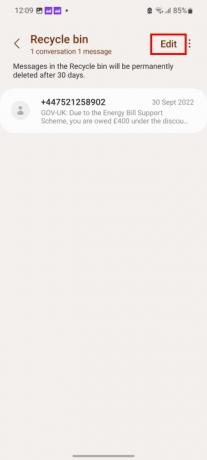
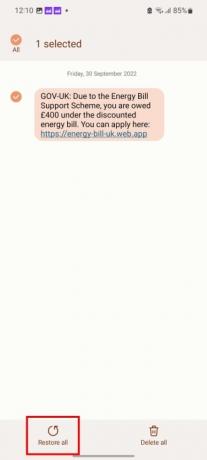
Vaihe 4: Jos haluat palauttaa useita viestejä kerralla, valitse Muokata, valitse viestit, jotka haluat lähettää takaisin, ja valitse sitten Palauta kaikki.
Kuinka palauttaa poistetut tekstit Google Drivella
Google Drive säilyttää laajat varmuuskopiot kaikesta tekstiviesteistä sovellusluetteloihisi, jos haluat, joten Google Drive on hyvä valinta tietojen palauttamiseen niiden katoamisen jälkeen. Se on kuitenkin äärimmäinen vaihtoehto tässä tapauksessa, koska Google ei todellakaan tarjoa SMS- ja MMS-viestien palauttamista ilman täydellistä tehdasasetusten palautusta. Kyllä, voit palauttaa WhatsApp-tietosi riittävän helposti Driven kautta, ja valokuvasi, videosi ja asiakirjasi ovat saatavilla hetken varoitusajalla – mutta jos haluat saada tekstiviestisi takaisin, sinun on asetettava puhelimesi ydinase täysin.
Se on hyvä varmuuskopiointivaihtoehto, jos olet kadottanut puhelimesi ja haluat ladata kaikki vanhat tietosi uuteen laitteeseen, mutta se ei ole erityisen hyödyllinen, jos haluat vain saada käsiinsä vahingossa lähettämäsi viestin poistettu. Jos kuitenkin olet valmis palauttamaan viestisi tehdasasetusten palauttamiseen, löydät vaihtoehdon palauttaa varmuuskopiosta uuden puhelimen alkuasetusvaiheessa.
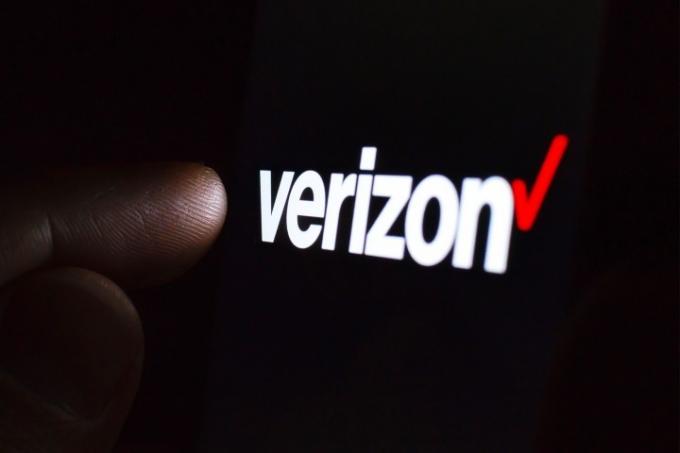
Kuinka palauttaa poistetut tekstit operaattoriltasi
Sinulla voi olla joitain vaihtoehtoja tekstiviestien palauttamiseen valitsemastasi operaattorista riippuen. AT&T: n viestien varmuuskopiointi ja synkronointi ja Verizonin viesti+ Molemmat tarjoavat varmuuskopiointi- ja synkronointivaihtoehtoja, jotka pitävät viestisi synkronoituina eri laitteiden välillä. Kaikki poistetut viestit kuitenkin poistetaan pilvestä synkronoinnin jälkeen, joten se ei ole täydellinen ratkaisu millään tavalla.
Epätoivoisessa tilanteessa voit ehkä ottaa yhteyttä operaattoriisi nähdäksesi, voisiko se löytää ja palauttaa varmuuskopion laitteellesi ja laitteeltasi lähetetyistä viesteistä. Tämä ei kuitenkaan ole läheskään taattua.

Kuinka palauttaa poistetut tekstit kolmannen osapuolen sovelluksilla ja ohjelmistoilla
Kuten aina Androidin kanssa, on olemassa kolmannen osapuolen sovelluksia, jotka voivat auttaa korjaamaan mahdolliset ongelmat. Tässä tapauksessa monet niistä sisältävät puhelimen yhdistämisen tietokoneeseen ja ohjelmiston käyttämisen laitteeseesi sukeltamiseen ja poistettujen tietojen etsimiseen. Sellaisenaan se voi olla teknisempi prosessi - ja myös kallis. Tässä on joitain vankkoja vaihtoehtoja, sekä ilmaisia että maksullisia.
Yksi suosituimmista tietojen palautustyökaluista, Android Data Recovery on saatavilla macOS- ja Windows-käyttöjärjestelmille, ja se sopii erinomaisesti poistettujen tietojen, mukaan lukien tekstiviestien, palauttamiseen puhelimestasi. Käynnistä se ja yhdistä puhelimesi, ja se etsii kaikki poistetut kohteet ja näyttää luettelon tiedoista, jotka voit palauttaa.
Toinen vahva maksullinen vaihtoehto, Dr. Fone tarjoaa suurimman osan siitä, mitä Android Data Recovery voi tehdä, samoin kuin järjestelmävikojen, juurtumisvirheiden ja muiden valitettavien tiedostojen palauttaminen tilanteita.
Tämä ilmainen sovellus on työkalu viestien varmuuskopiointiin ja palauttamiseen, joten se on loistava tapa varmistaa, ettet menetä mitään tulevaisuudessa. Se ei kuitenkaan voi palauttaa kadonneita viestejä ilman olemassa olevaa varmuuskopiota, joten jos sinulla ei vielä ole palautettavaa varmuuskopiota, se ei voi auttaa sinua.
Toimittajien suositukset
- Vuoden 2023 parhaat treffisovellukset: 23 suosikkiamme
- Kuinka tulostaa Android-älypuhelimesta tai -tabletista
- Kuinka saada kehittäjäasetukset Android-puhelimeesi
- Kindle-kirjan muuntaminen PDF-muotoon (2 helppoa tapaa)
- Kuinka löytää ladatut tiedostot iPhone- tai Android-älypuhelimellasi